Förstå och Optimera Din Macs CPU-användning
Har du någonsin funderat över vad som tickar under ytan på din Mac? Många av oss använder våra datorer dagligen utan att reflektera över de komplexa delar som gör dem så kraftfulla. Det är helt normalt!
Macens CPU, eller processor, spelar en nyckelroll för datorns prestanda på både kort och lång sikt. Moderna Mac-datorer är utrustade med avancerade processorer som dynamiskt anpassar hastigheten efter behov, vilket innebär att de arbetar snabbare vid krävande uppgifter och saktar ner för enklare sysslor. Trots detta är det lätt att oavsiktligt överbelasta CPU:n.
I denna artikel går vi igenom hur du identifierar vilken CPU din Mac använder, hur du kan optimera dess användning och varför en systemövervakningsapp kan vara ett värdefullt verktyg för din Mac.
Vad är en CPU?
CPU:n är centralen i din dator, dess ”hjärna”. ”CPU” står för ”central processing unit”, en term som faktiskt ganska väl beskriver dess funktion – precis som den mänskliga hjärnan!
CPU:n ansvarar för att behandla all information som krävs för att din Mac ska fungera korrekt när du använder olika applikationer. Oavsett vad din Mac gör – och det kan vara allt från att öppna en app till att flytta markören – är CPU:n engagerad.
Varför Belastas Din Macs CPU Hårt?
Det finns flera anledningar till att CPU:n kan bli överbelastad, även när du inte aktivt utför krävande uppgifter. Här är några av de vanligaste orsakerna:
Många Appar Körs Samtidigt
Varje öppen app engagerar din CPU för att fungera. Appar arbetar ofta i bakgrunden och förbereder sig för dina kommandon. Det är viktigt att komma ihåg att din CPU, trots sin kraft, har en begränsad kapacitet.
När du har för många appar öppna konkurrerar de om CPU:ns resurser. För många öppna appar minskar den totala processorkraften som är tillgänglig för din Mac.
Att använda en app kräver mer kraft än att ha den passivt öppen. Om du har för många appar igång kan den app du vill använda inte få tillräckligt med resurser från CPU:n.
En App Kräver Mycket CPU-kraft
Alla appar är inte skapade lika. Vissa appar, särskilt inom design och utveckling, behöver mer processorkraft.
Dessa appar, även när de körs i bakgrunden, tar en större del av CPU:ns kapacitet än andra. En enkel kalenderapp kan använda en liten mängd resurser i bakgrunden, medan mer komplexa appar kan kräva betydligt mer kraft.
Detta blir extra påtagligt när du använder en resurskrävande app samtidigt som flera andra appar körs i bakgrunden. Stora, krävande appar kan belasta din CPU hårt även om inget annat är öppet, på grund av deras höga resursbehov.
Bakgrundsprocesser Körs
En bakgrundsprocess är en uppgift som en app utför utan att du nödvändigtvis vet om det, till exempel synkronisering eller uppdatering. En kalenderapp kan uppdatera sig själv via iCloud, så att dina möten visas på alla dina enheter.
Appar kan göra många saker i bakgrunden, som att rensa cache, organisera filer eller synkronisera information. Om flera appar gör detta samtidigt kan CPU:n överbelastas.
Datorn Har Inte Startats Om På Längre Tid
Bakgrundsprocesser och appar som inte stängts är ofta huvudorsaken till överbelastad CPU. Precis som den mänskliga hjärnan behöver din Macs hjärna också en paus.
Genom att starta om din Mac tvingas alla processer att stanna. En enkel omstart hjälper din CPU att vila, så att den kan arbeta mer effektivt.
När du startar om din Mac är det lättare att hålla koll på vilka processer som startar och körs i bakgrunden. Appar som startar vid inloggning utför bakgrundsprocesser, och det kan vara en eller flera som belastar din CPU.
Skadlig Programvara
Även om skadlig programvara för Mac är mindre vanlig, är det fortfarande en risk.
Skadlig programvara är ofta utformad för att använda din Macs CPU för specifika uppgifter, och det kan ske dolt så att du inte märker det. Du kanske inte ens är medveten om att din Mac är infekterad, eftersom skadlig programvara kan vara svår att upptäcka utan specialiserade verktyg. Deras uppgifter är inte relaterade till de appar du använder.
Hur Optimerar Jag CPU-Användningen På Min Mac?
Ingen anledning till oro! Det finns enkla sätt att optimera din Macs CPU-användning. CleanMyMac X förenklar processen och säkerställer att din Mac fungerar smidigt, bättre än vad Apples inbyggda verktyg kan.
Optimera CPU Med CleanMyMac X
Vill du förbättra din Macs prestanda med bara ett klick? Det är faktiskt så enkelt med CleanMyMac X!
CleanMyMac X:s kontrollpanel har en funktion för smart skanning som identifierar skadlig programvara, onödiga filer och andra potentiella prestandaförbättringar. Klicka bara på ”Kör” så börjar CleanMyMac X arbeta. Du kommer säkert att bli överraskad över resultatet!
Hitta Skadlig Programvara Med CleanMyMac X
Smart skanning kontrollerar efter skadlig programvara som kan vara aktiv, men du kan genomföra en djupare sökning med CleanMyMac X:s modul för borttagning av skadlig programvara. Den genomsöker hela systemet efter skadlig kod!
Välj modulen för borttagning av skadlig programvara i CleanMyMac X:s kontrollpanel, klicka på ”Skanna” och låt CleanMyMac X göra sitt jobb.
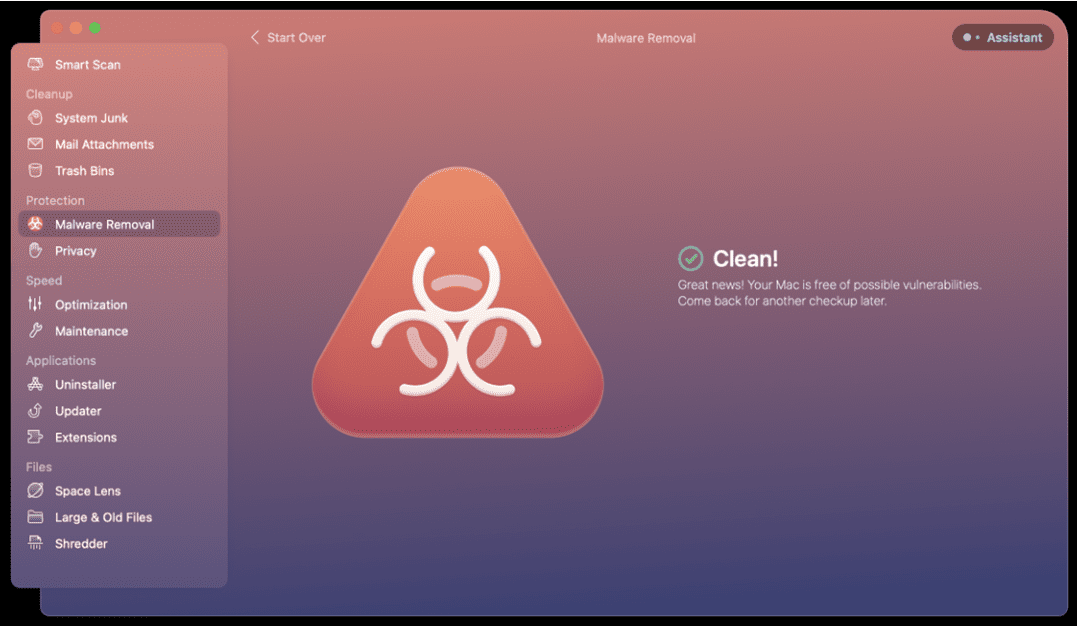
Kontrollera Processer I Aktivitetskontrollen
Aktivitetskontrollen är en app som är förinstallerad på alla Mac-datorer. Den övervakar allt som körs på din Mac, visar hur mycket CPU varje app eller tjänst använder, och ger dig möjlighet att stoppa processer eller få mer information.
Öppna Aktivitetskontrollen för att se allt som körs i realtid och hur mycket CPU varje applikation eller tjänst förbrukar. Kom ihåg att CPU-användningen kan fluktuera snabbt, så en tjänst som använder mycket CPU ena stunden, kanske inte behöver så mycket bara några sekunder senare.
Aktivitetskontrollen ger dig en överblick i realtid över exakt vad din Mac sysslar med.
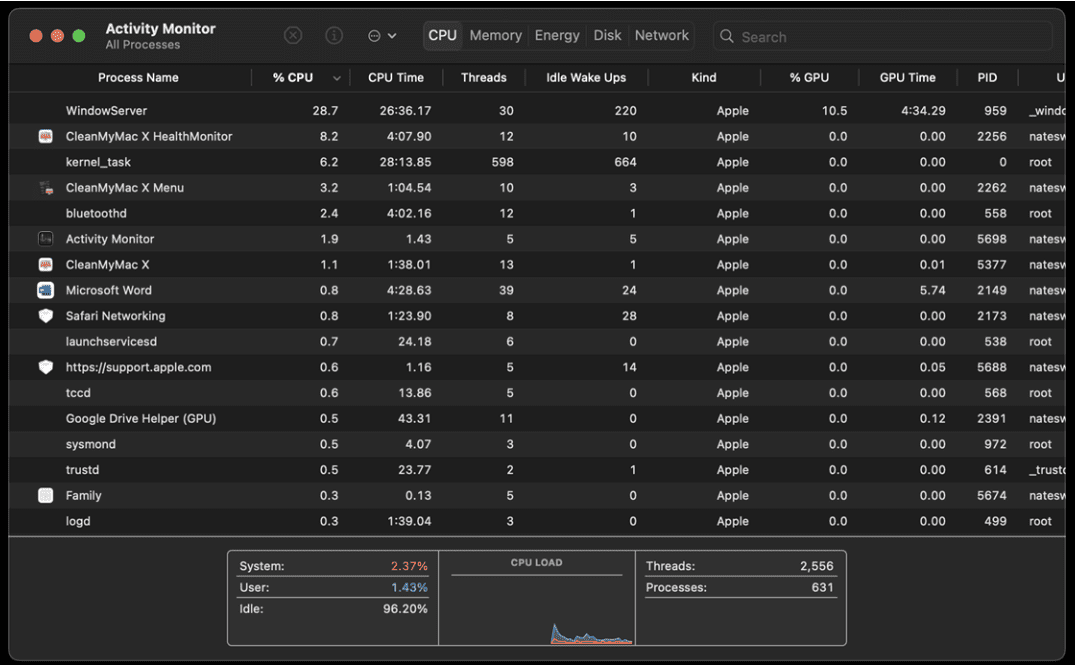
Rensa Cachen I macOS
Cachen lagrar temporära filer som kan hjälpa din Mac att fungera snabbare. Men en Macs cache kan också fyllas med gamla filer som inte längre behövs. Därför är det en bra idé att rensa cachen då och då.
Med CleanMyMac X är det enkelt! Öppna CleanMyMac X, välj underhållsmodulen, klicka på ”Spola DNS-cache” och sedan på knappen Kör.
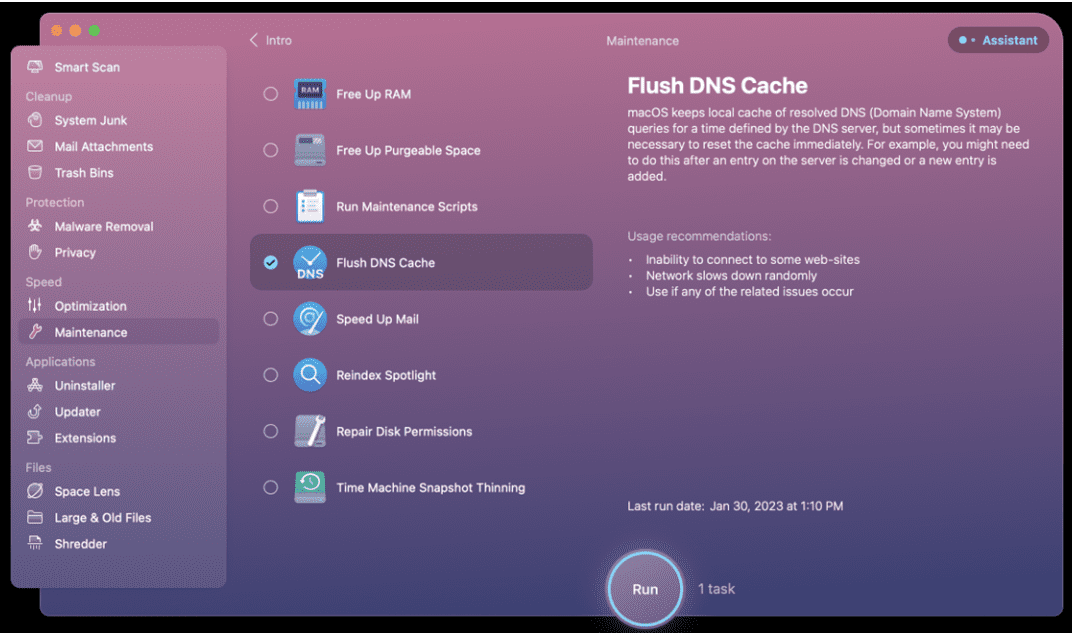
Starta Om Din Mac
Glöm inte att din Mac behöver en omstart ibland, precis som du! Klicka på Apple-logotypen uppe till vänster i menyfältet, välj ”Starta om” och låt din Mac stängas av och startas om.
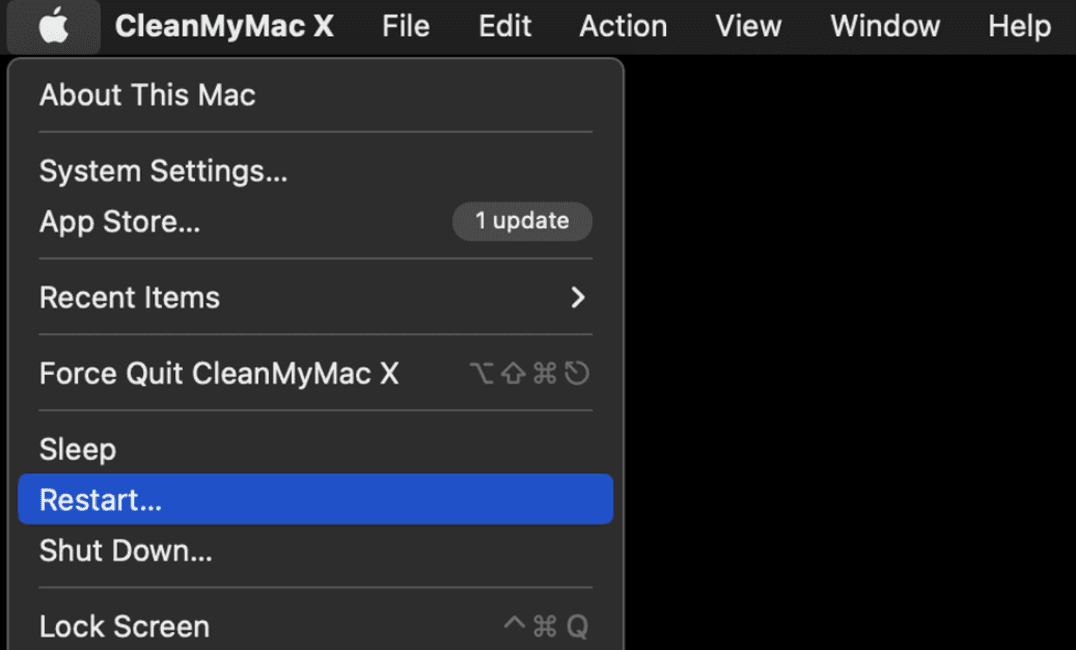
Uppdatera Alla Dina Appar
Hur många gånger har du läst en apps uppdateringslogg och sett formuleringar som ”förbättrad prestanda” eller ”buggfixar”? De flesta appuppdateringar handlar om prestandaförbättringar, så det är viktigt att hålla alla appar på din Mac uppdaterade.
Eftersom appar inte alltid uppdaterar sig själva, kan du använda CleanMyMac X för att hålla dem uppdaterade! Öppna bara uppdateringsmodulen, välj de appar du vill uppdatera och klicka på knappen ”Uppdatera”. CleanMyMac X sköter resten.
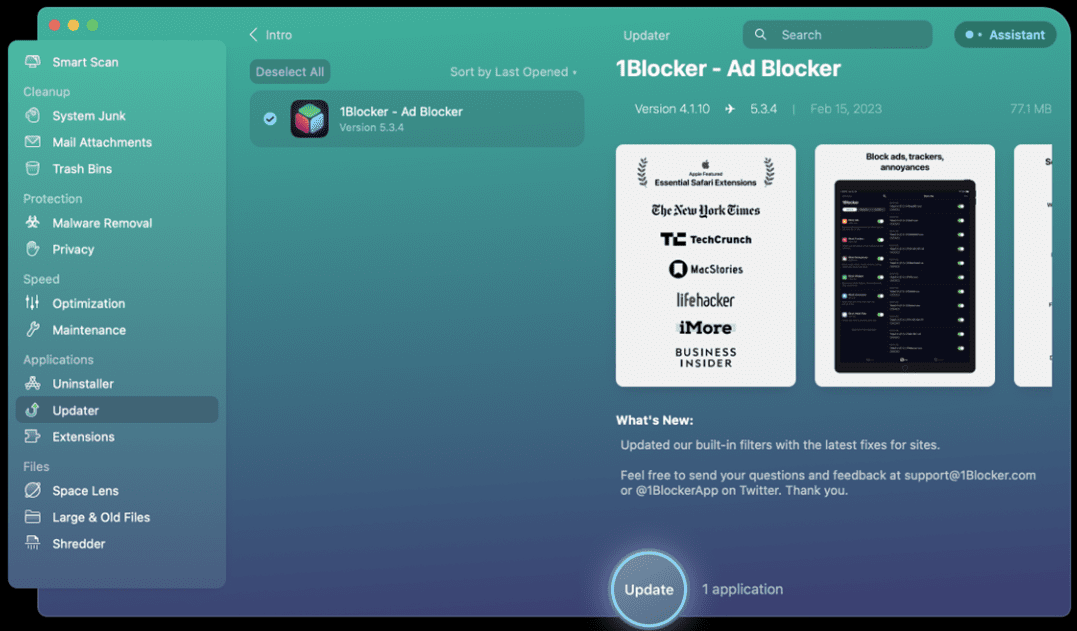
Avinstallera Appar Du Inte Behöver
Appar som du inte längre vill ha eller behöver tar upp onödigt utrymme och resurser på din Mac. Många av dessa appar lämnar kvar filer som kan finnas kvar länge efter att du tagit bort själva appen. CleanMyMac X hjälper dig att bli av med oönskade appar och de filer de lämnar efter sig!
Öppna CleanMyMac X, välj avinstallationsmodulen, markera de appar du vill ta bort och tryck på ”Avinstallera”. CleanMyMac X tar bort alla appar du väljer.
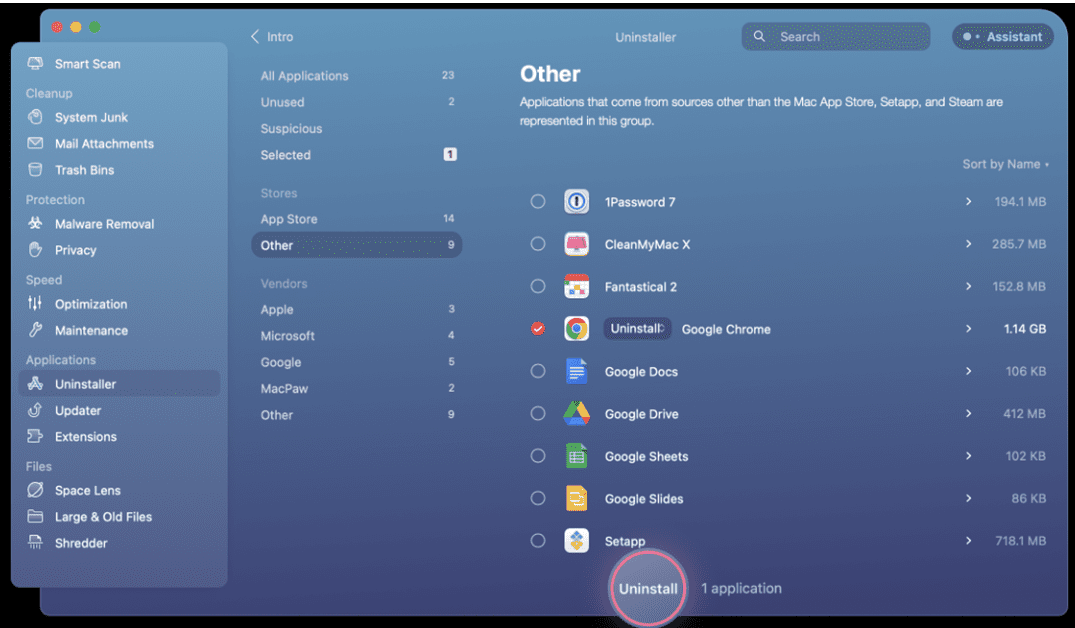
Förhindra Att Program Startas Automatiskt
Många appar startar automatiskt när du loggar in, utan att du ens vet om det. När du laddar ner en app kan det hända att du avfärdar popup-fönster som ber om tillstånd, inklusive den som frågar om appen ska starta vid inloggning. Varje gång du startar din Mac börjar dessa appar också arbeta.
Detta är enkelt att övervaka och hantera med CleanMyMac X. Öppna CleanMyMac X, tryck på optimeringsmodulen och välj ”Startagenter”. Här kan du antingen inaktivera alla startagenter eller välja vilka du vill stänga av manuellt. Du kan även ta bort tjänsterna helt om du vill.
För att inaktivera en tjänst trycker du bara på knappen ”Aktiverad” bredvid den app som startar vid inloggning. Detta kommer att inaktivera den. Om du vill ta bort tjänsterna helt, välj de appar du vill ta bort och tryck på ”Ta bort” längst ner i appfönstret.
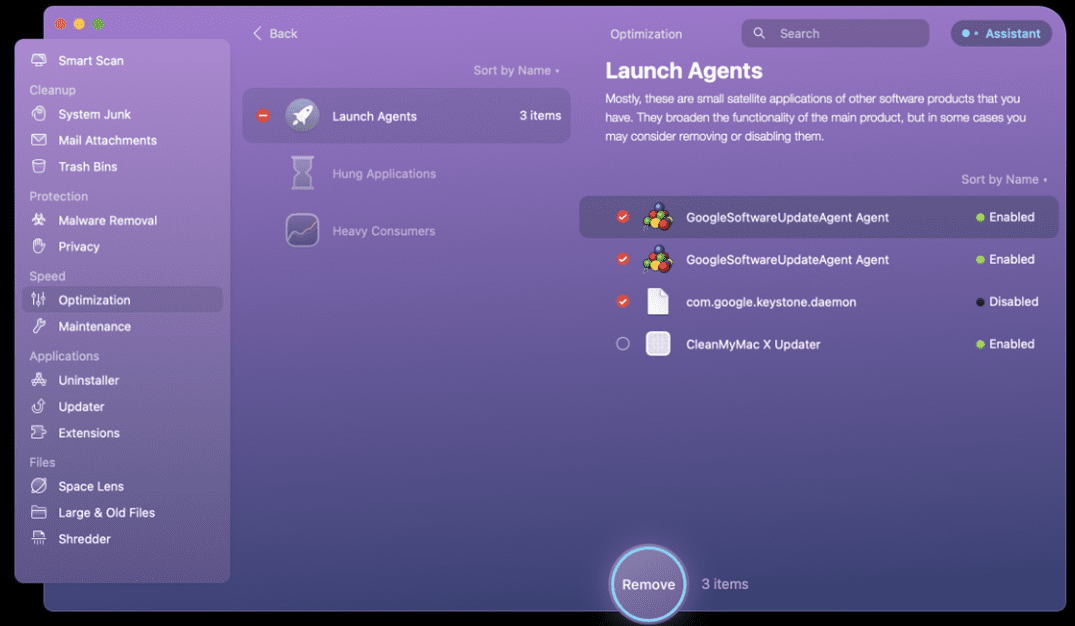
Uppdatera macOS
Precis som appar behöver din Macs operativsystem också hållas uppdaterat. För att uppdatera macOS trycker du på Apple-logotypen uppe till vänster i menyfältet och väljer ”Om den här datorn”. Om ditt system behöver en uppdatering meddelas det här.
Sammanfattning
Appar kan göra ditt arbetsliv och vardag enklare och roligare, men de kan också orsaka problem bakom kulisserna. Utvecklare strävar efter att skapa den bästa möjliga användarupplevelsen, och det kan ibland kräva mer resurser. När du börjar ladda ner många fantastiska appar, kan det hända att din Mac börjar arbeta hårt.
Med CleanMyMac X kan du känna dig trygg med att din Mac presterar optimalt. En dator ska hålla i många år, och CleanMyMac X hjälper din Mac att hålla sig i topptrim under lång tid. Det är nästan som om CleanMyMac X känner din Mac bättre än den känner sig själv!
Håll din Mac organiserad, effektiv, säker och perfekt optimerad med CleanMyMac X, och ta reda på varför så många andra anser den vara en oumbärlig app för varje Mac-användare.